ChatGPT 自去年 11 月 30 日 OpenAI 重磅推出以來,這款 AI 聊天機器人迅速成為 AI 界的「當紅炸雞雞」。一發布,不少網友更是癡迷到通宵熬夜和它對話聊天,就為了探究ChatGPT 的應用天花板在哪裡,經過試探不少人發現,ChatGPT 似乎像個全能戰士,可以聊天、寫代碼、修改bug、做智慧音箱、寫神經網路…
但是!身為資深打工者,平時工作中 Word、PPT、Excel 等必不可少,要是能將 ChatGPT 整合進這些應用軟體簡直不要太開心。這方面微軟已經在緊鑼密鼓的進行了。
微軟的動作到底有多迅速,我們一時半會還猜不出來,但是已經有人坐不住了,這位名叫PyCoach 的AI愛好者開始用ChatGPT 寫Excel 公式,工作效率妥妥提高10 倍。

PyCoach 表示,我們需要做的是建立有效提示,這使得 ChatGPT 可以產生 Excel 公式和巨集。
使用過 ChatGPT 的人都知道,提示佔據非常重要的位置。而 Word,Excel、PPT 這辦公三大件中,當屬 Excel 最難搞,想要熟練它,需要記住很多公式。但使用提示就簡單多了,和 ChatGPT 聊聊天就能解決問題。

下面我們來看看 PyCoach 是如何實現的。
使用ChatGPT 完成Excel 公式
首先你需要建立一個帳戶,註冊成功後得到如下介面:

建立帳戶位址:https://chat.openai.com/auth/login
接下來是使用ChatGPT 完成Excel 公式。在使用 Excel 時,我們常常會利用其自帶的計算函數,包括資料庫函數、日期與時間函數、統計函數等。這些函數分別有自己的名稱和格式,呼叫時需要按照規定格式準確輸入參數,這給 Excel 使用者帶來了一些使用負擔。
但是現在,我們用自然語言「告訴」ChatGPT 要計算的內容就可以了。我們以下面這張全年收入支出資料表為例,假設我們是 Excel 新手,不知道如何將 Expenses 欄位的數值相加。
SUM
#在這種情況下(當我們想要對一些資料進行求和時),我們只需要告訴ChatGPT 要對哪些資料求和,它就會輸出一個已經代入實際參數的公式。例如:

ChatGPT 就像是精通Excel 的小助手,我們把它寫好的公式放到B14單元格里就能得到B2 到B13 單元格里資料的和。
有時,我們會對一個 Excel 表格有多個問題,這時我們也可以對 ChatGPT 連續提問。例如對於上面的收入支出資料表,想知道1. 月支出超過100000 美元的次數;2. 未支付的費用總計多少,我們就可以詢問ChatGPT 獲得計算公式:
COUNTIF
這一步驟是計算每月支出超過100000 美元的次數:

#SUMIF
這一步是「已支付」狀態列中標記為「否(No)」的費用求和:

特別是對於一些複雜的函數,如果我們記不清其參數格式,就可以讓ChatGPT 幫忙寫出正確格式,例如VLOOKUP:
提取資料
接下來挑戰任務升級。假設我們有下面的電話號碼列表,我們想要額外的區號(area code),也就是前面括號內容。



以下是ChatGPT 產生的公式:
=MID (A1,FIND ("(",A1)+1,FIND (")",A1)-FIND ("(",A1)-1)
我們唯一要做的修改就是用A2 取代A1,然後就可以得到結果!
計算唯一值
#接下來我們數列B 中有多少唯一的區號(area codes) 。如下圖所示,ChatGPT 產生了非常複雜的公式,但這些公式不起作用。究其原因,可能是 ChatGPT 記住了對話中的每一個細節。我們可以試著提問一個一般性的問題來解決:

ChatGPT 產生的公式如下
=SUMPRODUCT (1/COUNTIF (range, range))
如果加上區號所在的範圍,公式又變成如下方式:
=SUMPRODUCT (1/COUNTIF (B2:B9, B2:B9))###使用ChatGPT 建立巨集#########接下來讓我們嘗試使用VBA 建立一個簡單的宏,並按tab 名對sheet 進行排序。 ###########################由上圖可得,ChatGPT 出現了錯誤,這時我們需要向ChatGPT 描述錯誤,並進行debug 。 ###########################一番調試後,ChatGPT 完成了工作,但沒有達到預期。除此之外,ChatGPT 透過 tab 名對 sheets 進行排序,它將其中一個 tab 名稱更改為 temp。 ############以上就是 PyCoach 對 ChatGPT 的探索,可以看出 ChatGPT 還是很有幫助的,還在為寫 Excel 公式頭疼的小伙伴,可以試一試了。 ######
以上是再記公式弱爆了!用ChatGPT處理Excel問題,效率狂升的詳細內容。更多資訊請關注PHP中文網其他相關文章!
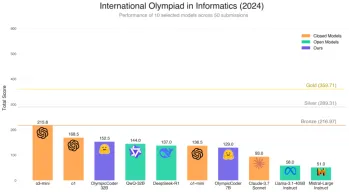 擁抱面部是否7B型號奧林匹克賽車擊敗克勞德3.7?Apr 23, 2025 am 11:49 AM
擁抱面部是否7B型號奧林匹克賽車擊敗克勞德3.7?Apr 23, 2025 am 11:49 AM擁抱Face的OlympicCoder-7B:強大的開源代碼推理模型 開發以代碼為中心的語言模型的競賽正在加劇,擁抱面孔與強大的競爭者一起參加了比賽:OlympicCoder-7B,一種產品
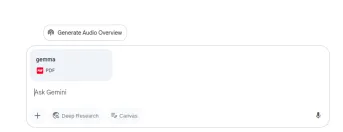 4個新的雙子座功能您可以錯過Apr 23, 2025 am 11:48 AM
4個新的雙子座功能您可以錯過Apr 23, 2025 am 11:48 AM你們當中有多少人希望AI可以做更多的事情,而不僅僅是回答問題?我知道我有,最近,我對它的變化感到驚訝。 AI聊天機器人不僅要聊天,還關心創建,研究
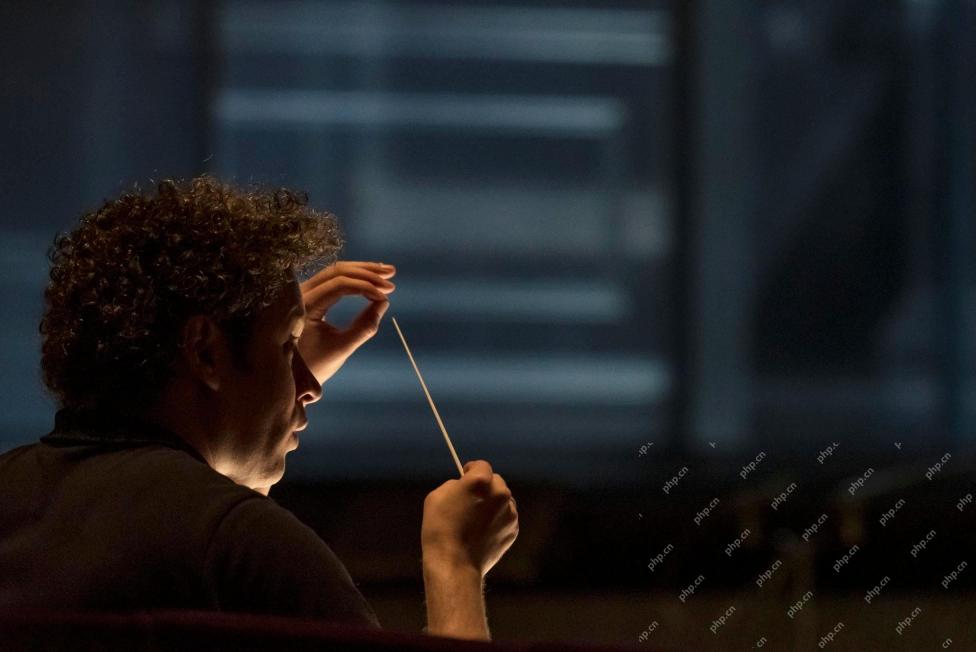 Camunda為經紀人AI編排編寫了新的分數Apr 23, 2025 am 11:46 AM
Camunda為經紀人AI編排編寫了新的分數Apr 23, 2025 am 11:46 AM隨著智能AI開始融入企業軟件平台和應用程序的各個層面(我們必須強調的是,既有強大的核心工具,也有一些不太可靠的模擬工具),我們需要一套新的基礎設施能力來管理這些智能體。 總部位於德國柏林的流程編排公司Camunda認為,它可以幫助智能AI發揮其應有的作用,並與新的數字工作場所中的準確業務目標和規則保持一致。該公司目前提供智能編排功能,旨在幫助組織建模、部署和管理AI智能體。 從實際的軟件工程角度來看,這意味著什麼? 確定性與非確定性流程的融合 該公司表示,關鍵在於允許用戶(通常是數據科學家、軟件
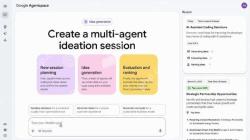 策劃的企業AI體驗是否有價值?Apr 23, 2025 am 11:45 AM
策劃的企業AI體驗是否有價值?Apr 23, 2025 am 11:45 AM參加Google Cloud Next '25,我渴望看到Google如何區分其AI產品。 有關代理空間(此處討論)和客戶體驗套件(此處討論)的最新公告很有希望,強調了商業價值
 如何為抹布找到最佳的多語言嵌入模型?Apr 23, 2025 am 11:44 AM
如何為抹布找到最佳的多語言嵌入模型?Apr 23, 2025 am 11:44 AM為您的檢索增強發電(RAG)系統選擇最佳的多語言嵌入模型 在當今的相互聯繫的世界中,建立有效的多語言AI系統至關重要。 強大的多語言嵌入模型對於RE至關重要
 麝香:奧斯汀的機器人需要每10,000英里進行干預Apr 23, 2025 am 11:42 AM
麝香:奧斯汀的機器人需要每10,000英里進行干預Apr 23, 2025 am 11:42 AM特斯拉的Austin Robotaxi發射:仔細觀察Musk的主張 埃隆·馬斯克(Elon Musk)最近宣布,特斯拉即將在德克薩斯州奧斯汀推出的Robotaxi發射,最初出於安全原因部署了一支小型10-20輛汽車,並有快速擴張的計劃。 h
 AI震驚的樞軸:從工作工具到數字治療師和生活教練Apr 23, 2025 am 11:41 AM
AI震驚的樞軸:從工作工具到數字治療師和生活教練Apr 23, 2025 am 11:41 AM人工智能的應用方式可能出乎意料。最初,我們很多人可能認為它主要用於代勞創意和技術任務,例如編寫代碼和創作內容。 然而,哈佛商業評論最近報導的一項調查表明情況並非如此。大多數用戶尋求人工智能的並非是代勞工作,而是支持、組織,甚至是友誼! 報告稱,人工智能應用案例的首位是治療和陪伴。這表明其全天候可用性以及提供匿名、誠實建議和反饋的能力非常有價值。 另一方面,營銷任務(例如撰寫博客、創建社交媒體帖子或廣告文案)在流行用途列表中的排名要低得多。 這是為什麼呢?讓我們看看研究結果及其對我們人類如何繼續將


熱AI工具

Undresser.AI Undress
人工智慧驅動的應用程序,用於創建逼真的裸體照片

AI Clothes Remover
用於從照片中去除衣服的線上人工智慧工具。

Undress AI Tool
免費脫衣圖片

Clothoff.io
AI脫衣器

Video Face Swap
使用我們完全免費的人工智慧換臉工具,輕鬆在任何影片中換臉!

熱門文章

熱工具

Dreamweaver CS6
視覺化網頁開發工具

MantisBT
Mantis是一個易於部署的基於Web的缺陷追蹤工具,用於幫助產品缺陷追蹤。它需要PHP、MySQL和一個Web伺服器。請查看我們的演示和託管服務。

SublimeText3 Mac版
神級程式碼編輯軟體(SublimeText3)

VSCode Windows 64位元 下載
微軟推出的免費、功能強大的一款IDE編輯器

SublimeText3漢化版
中文版,非常好用







